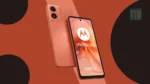Iphone 15 par screenshot kaise le: अपने पसंदीदा वेबपेज, मजेदार मीम्स या महत्वपूर्ण जानकारी को कैप्चर करना चाहते हैं? Iphone 15 के साथ, screenshot लेना सरल और त्वरित है! यह मार्गदर्शिका आपको विभिन्न तरीकों से screenshot लेने और उन्हें संपादित करने के बारे में बताएगी। तो चलिए शुरू करते हैं!
2. मानक screenshot लें
- साइड बटन को दबाएं साथ ही साथ वॉल्यूम अप बटन.
- स्क्रीन के निचले बाएं कोने में एक छोटा screenshot थंबनेल दिखाई देगा।
- थंबनेल को टैप करने से आप screenshot का पूर्वावलोकन कर सकते हैं या संपादित कर सकते हैं। इसे खारिज करने के लिए बाईं ओर स्वाइप करें।
3. फुल-पेज screenshot लें
- लंबे वेबपेज या टेक्स्ट के पूरे दृश्य को कैप्चर करने के लिए फुल-पेज screenshot का उपयोग करें।
- वही बटन संयोजन करें जैसे मानक screenshot के लिए।
- screenshot थंबनेल दिखाई देने के बाद, उसे टैप करें और “पूर्ण पृष्ठ” का चयन करें।
- स्क्रॉल करके वांछित भाग कैप्चर करें और फिर “संपन्न” दबाएं।
- आप इसे फोटो के रूप में सहेज सकते हैं या पीडीएफ के रूप में फाइल ऐप में सहेज सकते हैं।
4. screenshot संपादित करें
- थंबनेल को टैप करके या screenshot गैलरी से खोलकर आप इसे संपादित कर सकते हैं।
- मार्कअप टूल का उपयोग करके टेक्स्ट जोड़ें, आकार बनाएं, हाइलाइट करें या क्रॉप करें।
- आप फ़िल्टर भी लागू कर सकते हैं और चमक या कंट्रास्ट समायोजित कर सकते हैं।
- संपादन समाप्त करने के बाद, इसे सहेजने या साझा करने के लिए विकल्पों का उपयोग करें।
5. सहायक टिप्स
- क्या आप जानते हैं कि त्वरित पहुंच के लिए screenshot लेने को नियंत्रण केंद्र में जोड़ा जा सकता है? बस नियंत्रण केंद्र को खोलें, संपादन बटन पर टैप करें और स्क्रीन रिकॉर्डिंग आइकन के बगल में “+” चिह्न को टैप करें।
- screenshot थंबनेल के दिखने के समय को अनुकूलित करें: सेटिंग्स -> सामान्य -> सॉफ्टवेयर अपडेट -> एक्सेसिबिलिटी -> screenshot -> screenshot डिली पर जाएं।
- बैक टैप सुविधा का उपयोग करके screenshot लें: सेटिंग्स -> सामान्य -> एक्सेसिबिलिटी -> बैक टैप -> डबल टैप या ट्रिपल टैप का चयन करें और “screenshot” चुनें।
6. निष्कर्ष
अब आप अपने iPhone 15 पर आसानी से screenshot लेने और संपादित करने के लिए तैयार हैं! इन सरल चरणों और टिप्स का पालन करके, आप किसी भी पल को कैप्चर कर सकते हैं और उसे अपने दोस्तों और परिवार के साथ साझा कर सकते हैं।
इसके अलावा, यदि आपके पास कोई प्रश्न या सुझाव हैं, तो कृपया नीचे टिप्पणी में साझा करें!